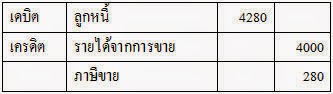Express - กับการเชื่อมโยงับระบบต่างๆในโปรแกรม
ในโปรแกรมบัญชี Express ประกอบไปด้วยระบบงานหลายๆระบบเข้าด้วยกัน เช่น ระบบซื้อ ระบบขาย ระบบควบคุมสินค้าคงคลัง ระบบการเงิน ระบบภาษีมูลค่าเพิ่ม ซึ่งแต่ละระบบนั้นจะมีการเชื่อมโยง ระบบอื่นๆ อีก
ดังนั้นผู้ใช้งานจะต้องมีการศึกษารูปแบบกรทำงานของโปรแกรม Express ให้เข้าใจก่อน เพื่อป้องกันกรผิดพลาดในการบันทึกข้อมูล เช่น การบันทึกการขายซ้ำที่ข้อมูลรายวันขาย เป็นต้น
สิ่งสำคัญอีกอย่างหนึ่งนอกจากการบันทึกแล้วนั้น ยังมีในส่วนของการแก้ไข หรือการลบเอกสาร หรือรายการใดๆนั้นเราจะต้องทราบด้วยว่า เอกสารที่จะทำการแก้ไขหรือลบ นั้นจะมีผลกระทบไปที่ระบบใดอีกด้วย เช่น การแก้ไขหรือลบข้อมูลในสมุดรายวันซึ่งเป็นเอกสารที่ถูกบันทึกมาจากรายการขายเชื่อ จะทำข้อมูลในระบบอื่นๆ เช่น ลูกหนี้รายตัว หรือ ภาษีขาย จะไม่ถูกแก้ไขตามไปด้วย
เมื่อทราบแบบนี้แล้วเวลาที่จะเพิ่ม ลบ แก้ไข เอกสารอะไร แล้วนั้นจำเป็นอย่างมากเลยนะคะ ที่จะต้องทราบถึงผลกระทบในระบบต่างๆที่เชื่อมโยงกันด้วย
รูปที่ 1 แสดงถึงการเชื่อมโยงของระบบต่างๆ ภายในโปรแกรม Express
รูปที่ 2 แสดงตัวอย่างการเชื่อมโยงกันของระบบขาย ซึ่งบันทึกแบบขายเชื่อค่ะ
อย่างไรก็แล้วแต่ ก็ขอให้เพื่อนๆชาว Express สนุกกับการใช้โปรแกรมในการทำบัญชีนะคะ